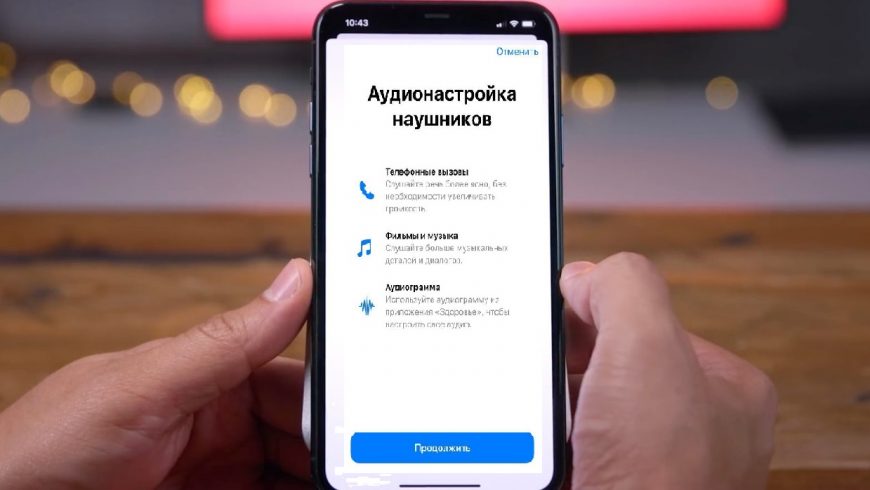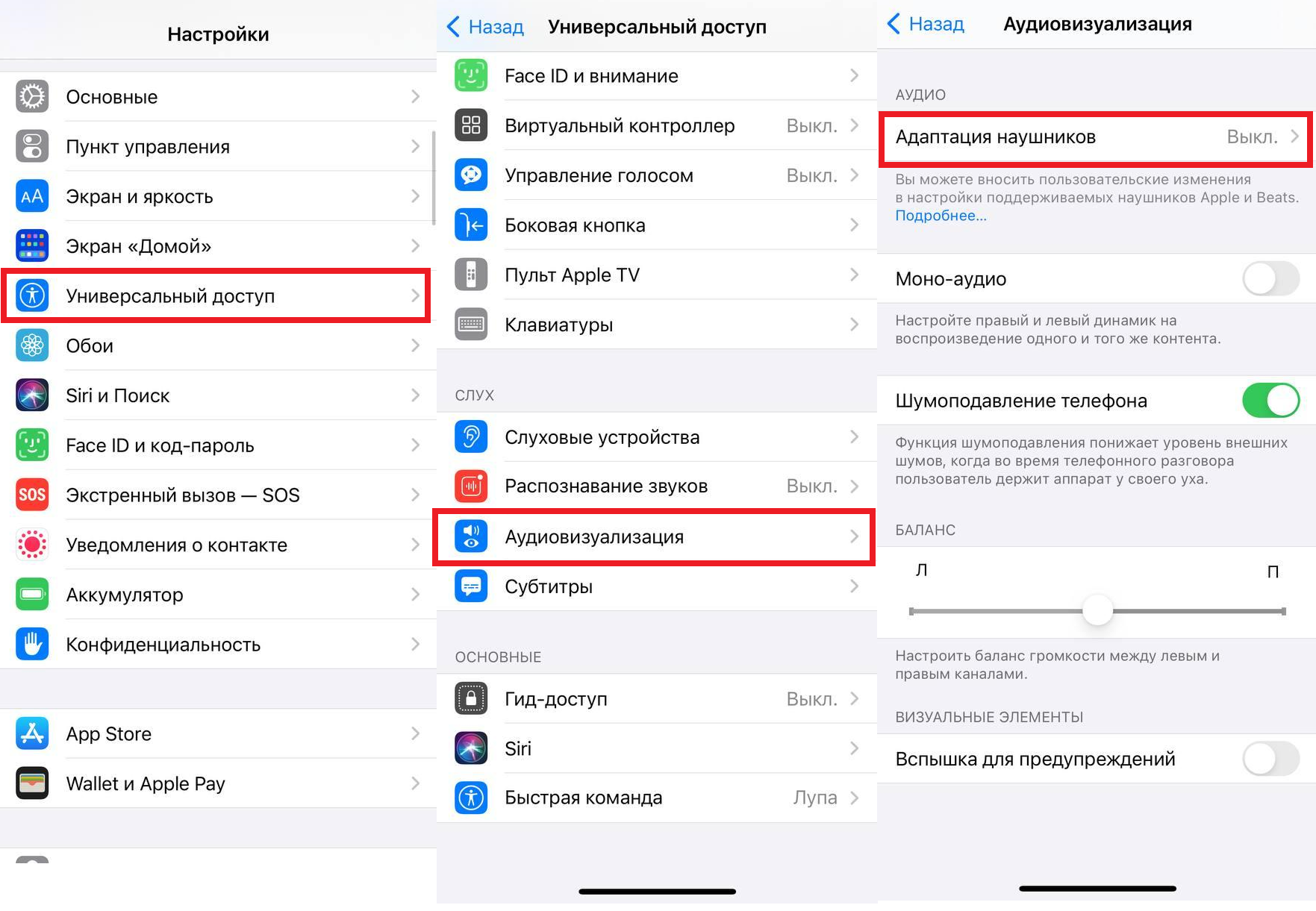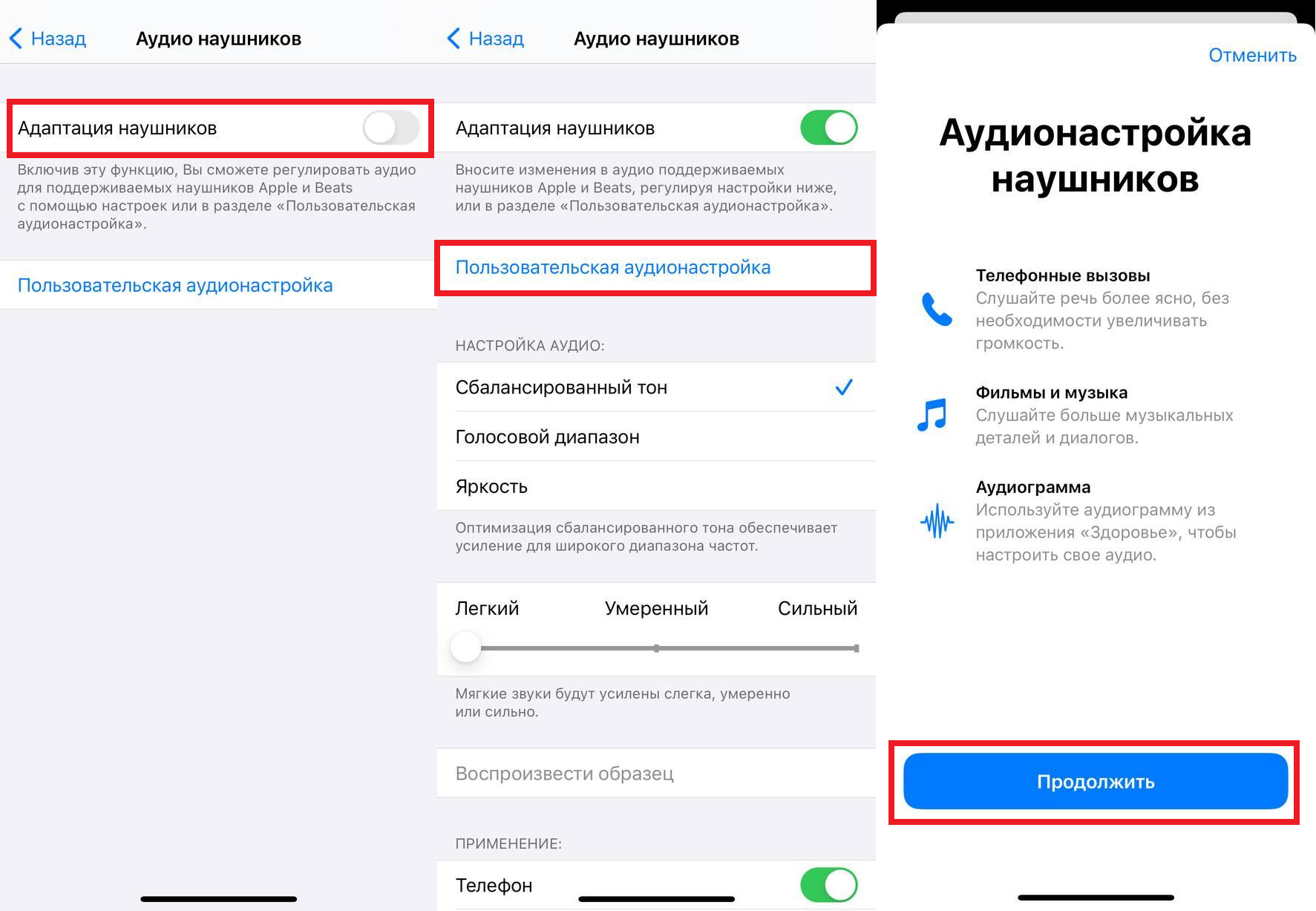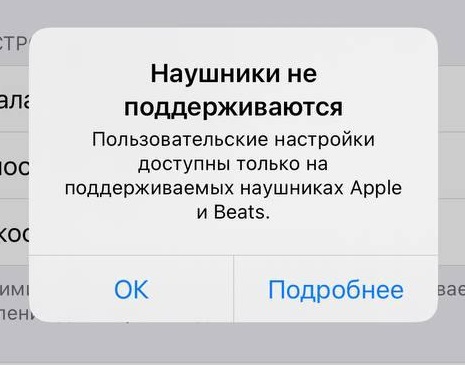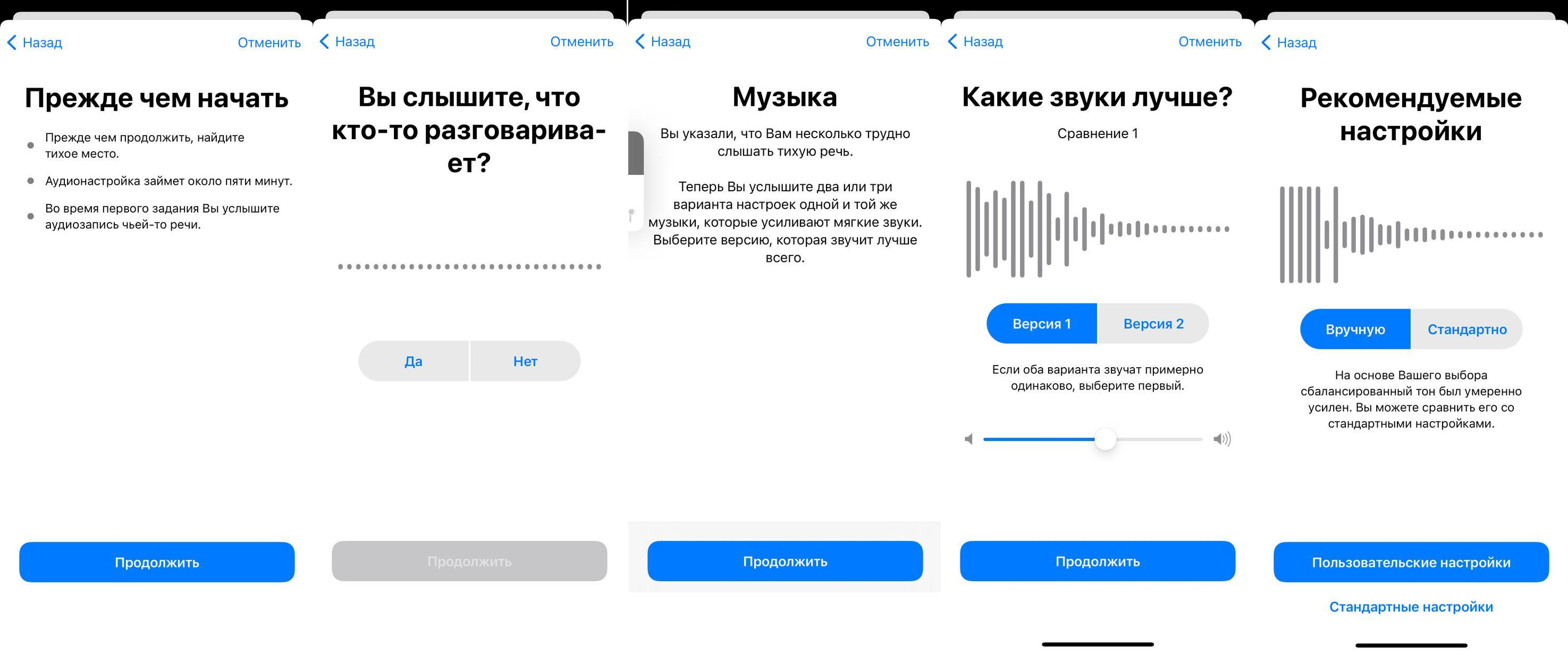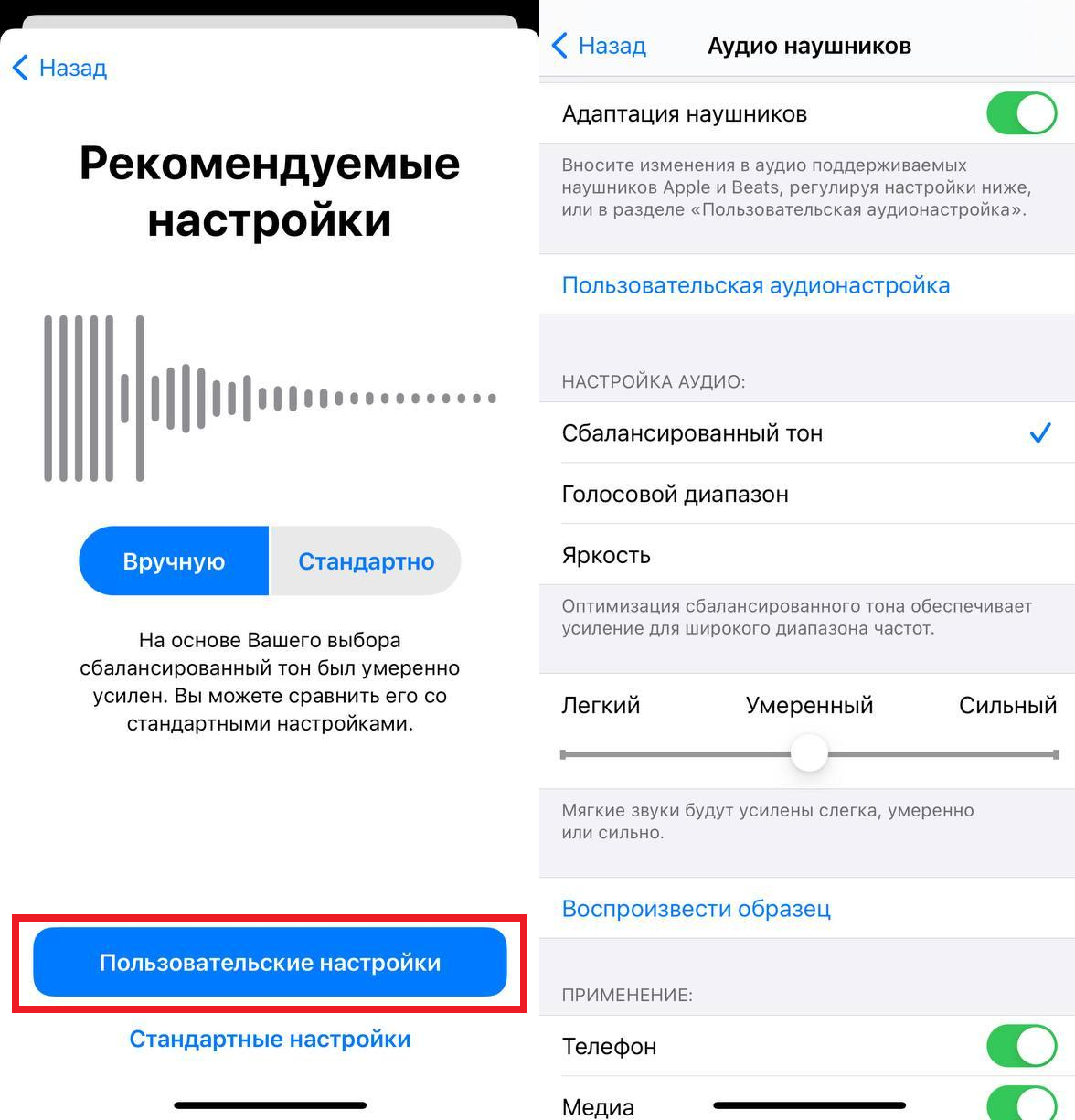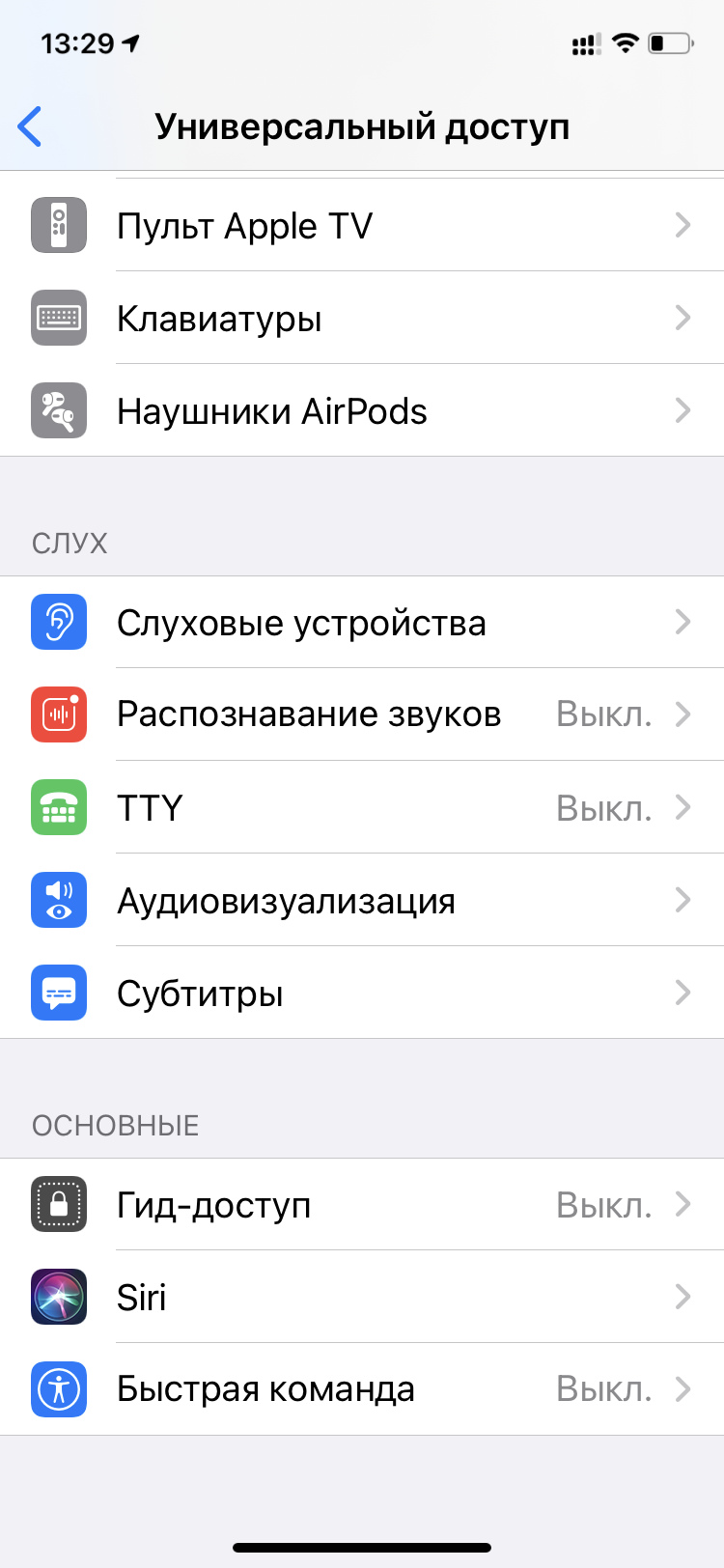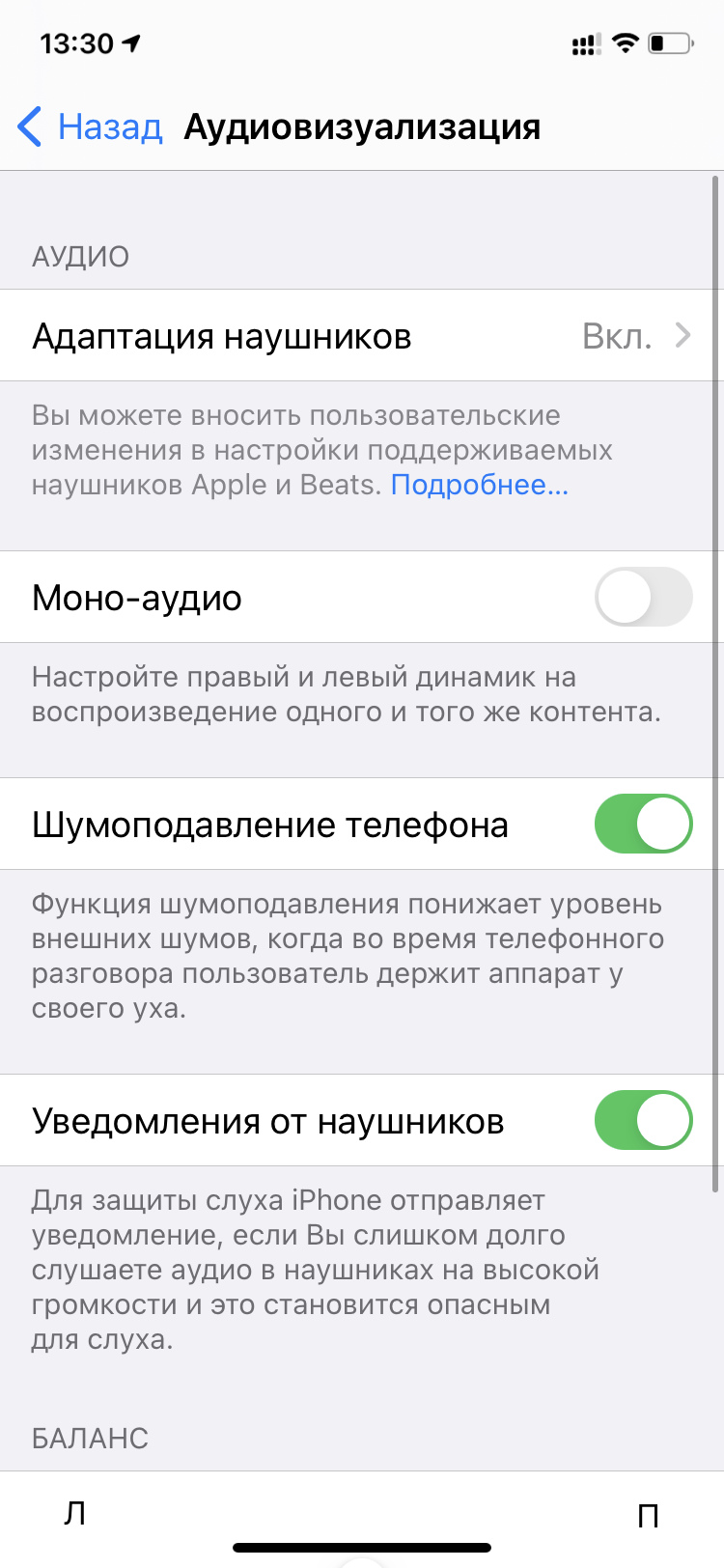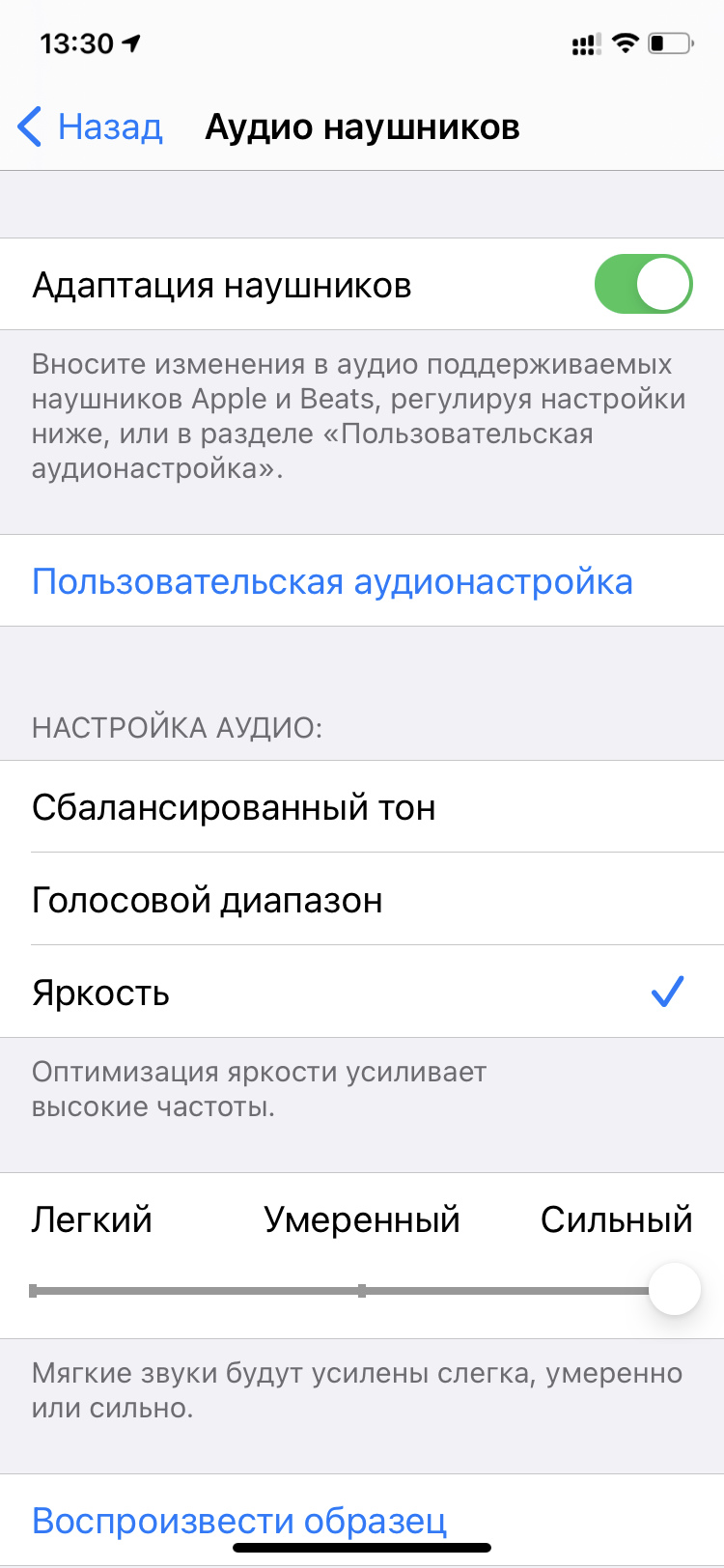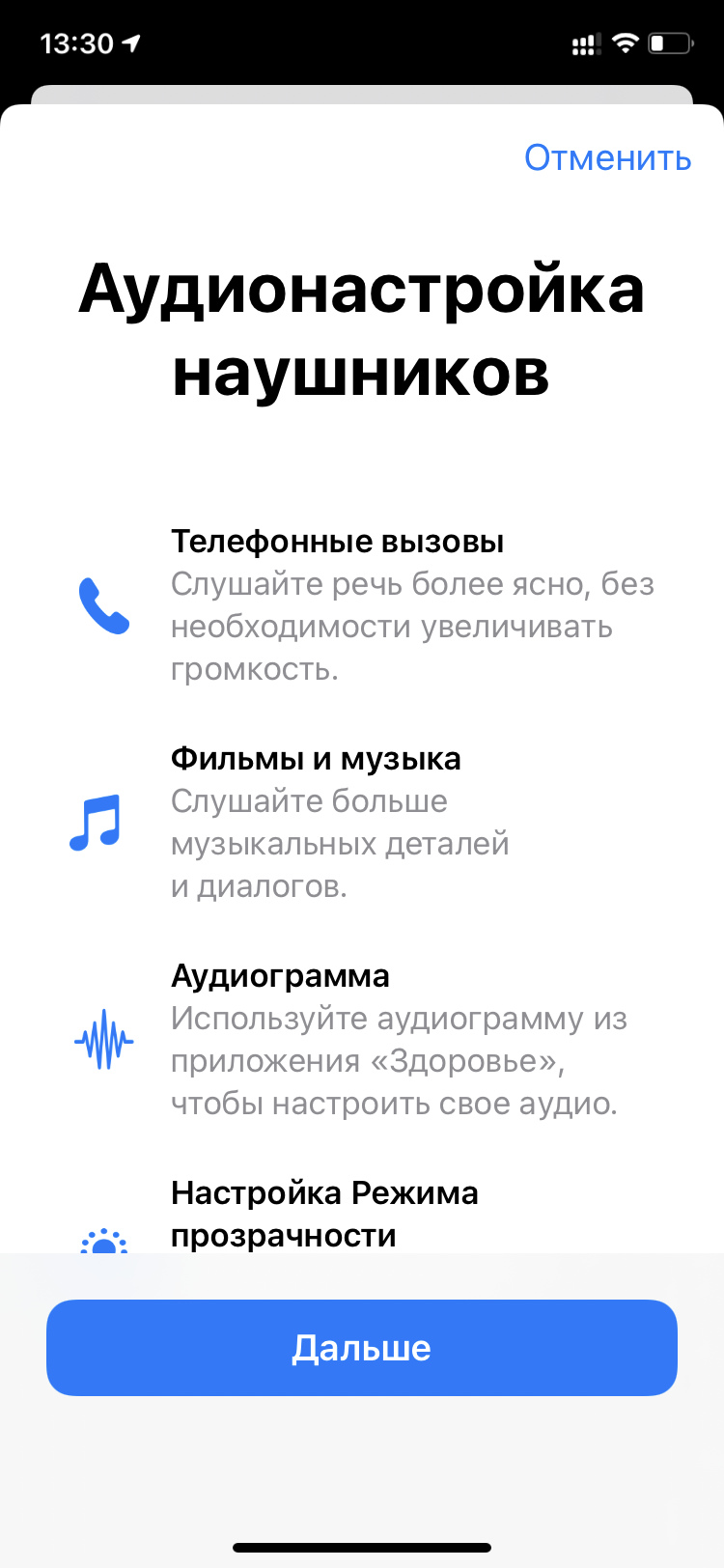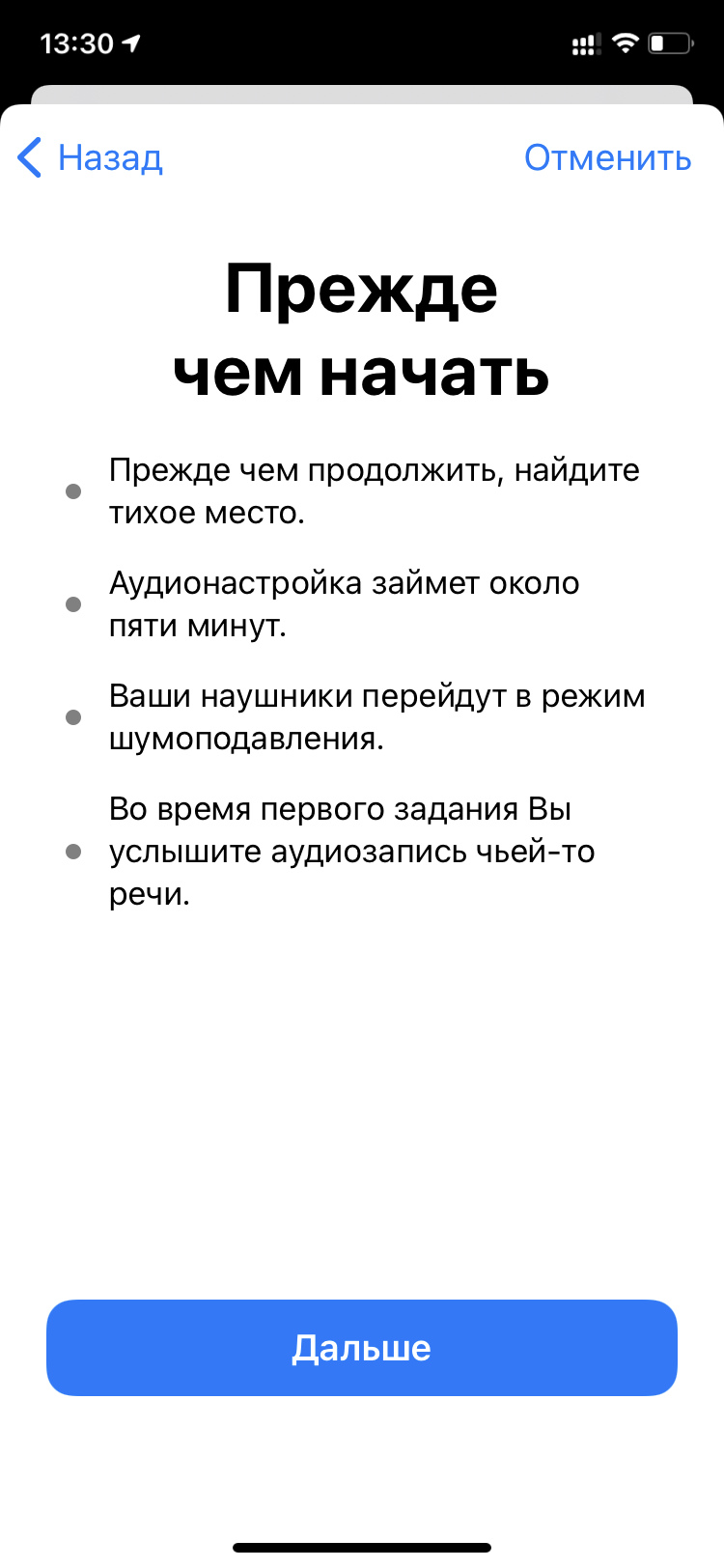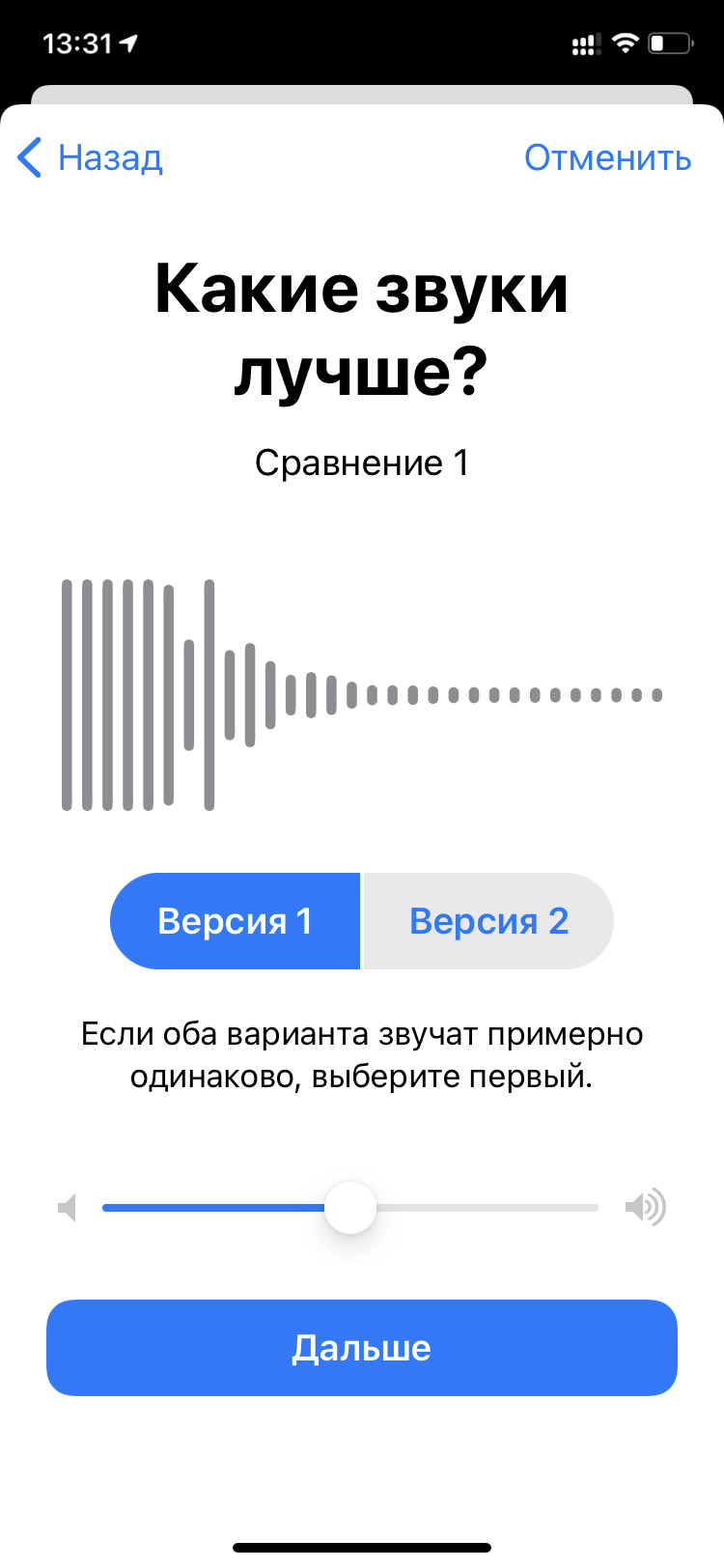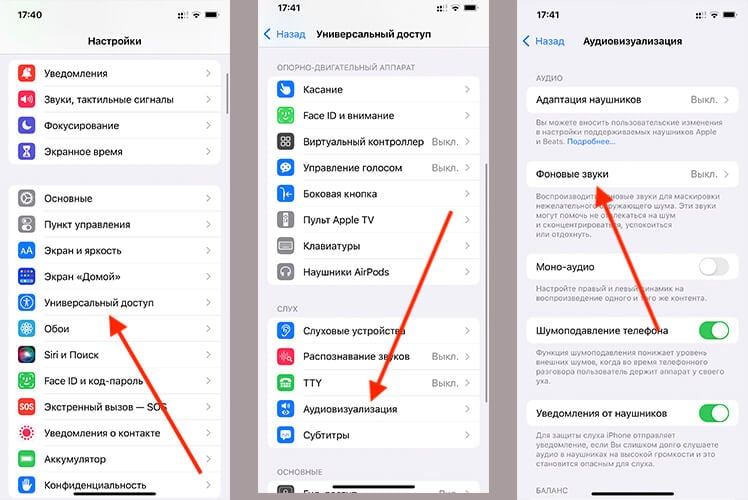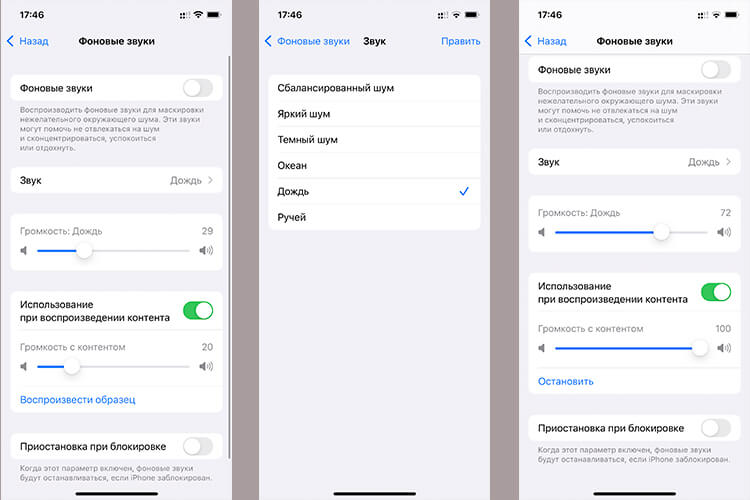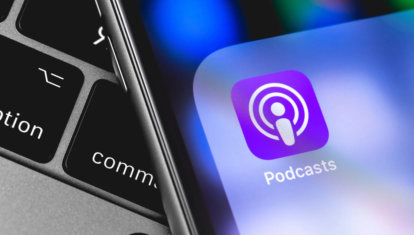- iOS 14: Как использовать Аудионастройку наушников
- Как настроить аудио наушников на iPhone с iOS 14
- Что такое моно-аудио в iPhone и как его настроить на iOS 13, 12 и более ранних версий?
- Настройка моно–аудио на iOS 13
- Настройка моно–аудио на iOS 12
- Настройка моно–аудио на iOS ранних версий
- Аудиовизуализация айфон для чего
- Аудиовизуализация в Айфон 11
- Моно-аудио и баланс громкости
- Вспышка при предупреждениях
- Адаптация гарнитуры
- Что нужно для фоновых звуков в iOS 15
- Как настроить фоновые звуки в iOS 15
- Как включить фоновые звуки через Центр управления
- Для чего нужна пользовательская аудионастройка наушников
- Как провести пользовательскую аудионастройку AirPods и Beats
- Фоновые звуки в iOS 15
- Как включить шум дождя или океана на iPhone
- Какие фоновые звуки есть в iPhone
- Как еще можно использовать фоновые звуки в iPhone
- Лонгриды для вас
- Настройка моно–аудио на iOS 13
- Настройка моно–аудио на iOS 12
- Настройка моно–аудио на iOS ранних версий
iOS 14: Как использовать Аудионастройку наушников
В iOS 14 появилась возможность запустить тест для настройки аудио для наушников. В этой статье мы расскажем, как использовать Аудионастройку наушников на iPhone для AirPods Pro, AirPods Max и Beats.
Хоть опция и находится в настройках Универсального доступа, она пригодится абсолютно всем пользователям, даже если у них нет проблем со слухом. Функция работает для звонков, прослушивания музыки и просмотра фильмов.
Пока что опция доступна только для наушников Apple и Beats, у которых есть функция активного шумоподавления: AirPods Pro, AirPods Max, Beats Studio 3 и Beats Solo Pro.
Примечание: Не забывайте, что вы можете зайти в Настройки > Музыка > Эквалайзер, чтобы настроить аудио приложения Музыка на iPhone и iPad.
Как настроить аудио наушников на iPhone с iOS 14
- На своём iPhone зайдите в приложение Настройки (эти же шаги актуальны и для iPad с iPadOS 14).
- Выберите секцию Универсальный доступ.
- Пролистайте вниз и выберите Аудиовизуализация.
- Вверху нажмите Адаптация наушников.
- Включите переключатель рядом с Адаптация наушников.
- Выберите Пользовательская аудионастройка.
- Следуйте инструкциям по настройке аудио профиля для музыки, фильмов и звонков.
Вы можете запустить тест для аудионастроек наушников или же изменить опции вручную.
Убедитесь, что ваши наушники подключены к iPhone, перед тем, как начинать настройку. Иначе вы увидите сообщение о том, что наушники не поддерживаются.
Вот как выглядит сам тест:
Когда вы закончите тест, то сможете прослушать стандартное аудио и аудио со своими настройками, чтобы сделать выбор.
В настройках вы можете выбрать, к чему будет применяться кастомный профиль: к медиа, телефону или и тому, и тому.
Это всё! Теперь вы знаете, как в iOS 14 можно настроить под себя аудио наушников. Надеемся, статья была вам полезной.
Источник
Что такое моно-аудио в iPhone и как его настроить на iOS 13, 12 и более ранних версий?
Что такое моно звук из наушников или динамиков? Это одинаковое звучание мелодии из всех устройств вывода звука. Отличается такое звучание от стереоэффекта тем, что в стереозвук транслируется по-разному. Например, происходит плавный переход инструмента из одного динамика в другой, создавая более объемный звук.
Некоторые пользователи предпочитают слушать монозвучание из динамиков в iPhone. Компания Apple предусмотрела предпочтения всех людей, и сделала возможным выводить одинаковый звук со всех динамиков смартфона.
Сегодня мы расскажем, как настроить моно – аудио в iPhone.
Настройка моно–аудио на iOS 13
- Необходимо зайти в настройки смартфона.
- Далее следует перейти в раздел «Универсальный доступ».
- Здесь выбрать раздел «Аудиовизуальный материал».
- В меню можно отрегулировать настройки «Моно – аудио», чтобы звук каналов преобразовывался в монофонический сигнал, который выводится через динамики.
- Также можно настроить «Баланс», чтобы стабилизировать звук между каналами.
Эти действия актуальны для операционной системы iOS 13.
Понравилась статья? Подпишись на наш телеграм канал . Там новости выходят быстрее!
Настройка моно–аудио на iOS 12
Тем, кто пользуется 12 версией, необходимо выполнить те же действия. Только пункта «Аудиовизуальный материал» в настройках iPhone нет. Просто после перехода в «Универсальный доступ» необходимо выбрать пункт «Моно – аудио», и здесь произвести регулировку каналов. Советуется поставить бегунок в центр шкалы.
Настройка моно–аудио на iOS ранних версий
На более старых версиях iOS звук отрегулировать можно в разделе «Универсальный доступ» в пункте «Слух».
После вышеперечисленных действий по настройке моно-аудио на динамиках iPhone или в наушниках будет производиться одинаковое звучание.
Источник
Аудиовизуализация айфон для чего
Среди пользователей современных устройств есть те, что имеют дефекты зрения и слуха. Для таких людей рекомендуется настройка параметров устройства для удобства в использовании. Именно по этой причине, целевую аудиторию волнует вопрос, что такое Аудиовизуализация в Айфон 11.
Аудиовизуализация в Айфон 11
Пользователю предоставляется возможность настраивания универсального доступа к материалу с учетом особенностей работы слухового аппарата. К примеру, доступна настройка:
Моно-аудио и баланс громкости
Для успешной настройки опций рекомендуется воспользоваться алгоритмом:
- Зайти в «Настройки», активировать «Универсальный доступ», далее — «Аудиовизуальный материал».
- Выполнить настройку указанного параметра:
- Моно-аудио. В режиме звук, поступающий с левого и правого канала, преобразуется в монографическую информацию и воспроизводится обоими каналами.
- Баланс. Для доступа рекомендуется переместить бегунок стереобаланса, расположив его между правым и левым каналом
- Шумоподавление
Воспользовавшись функционалом опции удастся снизить количество внешних фоновых шумов, когда при телефонном разговоре, аппарат располагается на уровне уха.
Для этого потребуется:
- Открыть «настройки».
- Активировать вкладку «Универсальный доступ».
- «Аудиовизуальный материал»
- Активизация/ деактивация «Шумоподавление устройства».
Вспышка при предупреждениях
Если пользователь устройства имеет дефекты слуха, то у него отсутствует возможность улавливать звук входящего вызова и прочих уведомлений. Возможна настройка LED- вспышки при поступлении предупреждений на устройства IOS.
Внимание! Вспышка сработает, если устройство заблокировано.
Рекомендация. Функция удобна для людей, способных не услышать звонок или прочие сигналы, когда вокруг много людей, раздаются громкие звуки.
Для активации опции потребуется:
- Настройки — Универсальный доступ— Аудиовизуальный материал — активация «Вспышка предупреждений».
- Для запрета, когда устройство находится в режиме вибро, следует деактивировать опцию «В бесшумном режиме».
Адаптация гарнитуры
Посредством наушников можно усилить звучание и осуществлять регулировку звука нужной частоты согласно особенностям работы органов слуха. При помощи настроек удастся сделать прослушиваемый материал ясным и четким. Если на устройстве установлена аудиопрограмма «Здоровье» можно использовать ее для точного настраивания звучания.
Если вам нужен шум, чтобы отвлекать вас, но музыки слишком много, ваш iPhone может предоставить фоновые звуки в iOS 15 в помощь.
Если вам нужна тишина во время работы, лучше всего использовать функцию шумоподавления на AirPods Pro. Не все вырежет, но, например, приглушает шум движения.
Вы также можете проигрывать музыку, и это не позволит вам слышать все, кроме звуков, которые вам действительно нужно слышать, но это подходит не всем. И это тоже не всегда подходит никому.
По мере изменения вашей работы и с возрастом вы, вероятно, обнаружите, что ваши предпочтения меняются. Может быть, раньше вам нужна была тишина, а теперь вы скучаете по звукам офиса.
Предстоящая iOS 15 от Apple не может помочь вам воссоздать звуки вашего кабинета и звуков 200 человек вокруг вас, но она может сделать кое-что еще, чтобы помочь. Он может обеспечивать фоновые звуки.
Что нужно для фоновых звуков в iOS 15
Поскольку это функция iOS 15, вам потребуется iOS 15 или, в настоящее время, ее бета-версия. Теоретически он будет работать без наушников, а на практике да, iPhone будет воспроизводить фоновые звуки.
Как настроить фоновые звуки в iOS 15
Как настроить фоновые звуки
Шесть возможных фоновых звуков не являются самыми разнообразными из возможных. Ваш выбор между:
Сбалансированный шум Яркий шум Темный шум Океан Дождь поток
Во время воспроизведения включите или выключите параметр «Использовать при воспроизведении мультимедиа». А также отрегулируйте громкость фоновых звуков до тех пор, пока вы не найдете комбинацию, которая вам подходит.
Как только вы все настроите так, как вам нравится, остается только вопрос, как вы это используете, когда хотите, и как это остановить.
Вы можете, например, включить или выключить звуки, перейдя в «Настройки», «Специальные возможности», «Аудио / видео», «Фоновые звуки», а затем нажав на переключатель. Это работает, но не быстро, поэтому есть альтернативы, которые означают, что вы можете быстро включать и выключать эту функцию, когда захотите.
Как включить фоновые звуки через Центр управления
Сначала добавьте элемент управления слухом в Центр управления. Для этого перейдите в Настройки, Центр управления. Прокрутите вниз до пункта «Дополнительные элементы управления». Нажмите на зеленый значок «+» рядом с «Слух после этого», проведите пальцем вниз, чтобы использовать Центр управления, и нажмите на значок «Слух», чтобы включить фоновый режим. Звук включен или выключен
Однако это одна из опций Центра управления, которая немного сбивает с толку. Проведите пальцем вниз, коснитесь его, и вы получите панель с некоторыми опциями для фоновых звуков и Live Listen.
Вы также получаете отдельную кнопку в нижней части экрана, которая помечена как Отключение фоновых звуков. Нажмите на нее, и значок станет синим, метка станет «включен», и начнется воспроизведение звука.
Кроме того, центральная панель немного расширяется, чтобы показать вам регулятор громкости фонового звука. Это хорошо, но этого не произойдет, если вы вместо этого нажмете на эту панель, а не на кнопку.
Нажмите один раз там, где написано «Фоновые звуки», и эти звуки начнут воспроизводиться, как если бы вы нажали нижнюю кнопку, но вы не получаете регуляторы громкости. У вас также нет возможности снова отключить звуки.
Чтобы их выключить, нужно нажать на нижнюю кнопку.
Принимая во внимание, что если вы хотите переключиться на один из других фоновых звуков, вам нужно нажать на панель, а затем снова нажать на нее, чтобы получить список из шести звуков.
22 сентября 2021
В глубине iOS 14 спрятано меню «Пользовательская аудионастройка». Оно предназначено для изменения звучания наушников EarPods, AirPods и Beats. После использования функции разница в характере восприятия музыки заметна сразу.
Для чего нужна пользовательская аудионастройка наушников
Возможность «Пользовательская аудионастройка» меняет характер звучания наушников, подстраивая его под физическое воспринятие конкретного человека. К примеру, во время разговора частотный диапазон меняется так, чтобы собеседника было лучше слышно.
Использовать функцию сегодня можно со следующими беспроводными наушниками: AirPods 2, AirPods Pro, Beats Solo Pro, Powerbeats и Powerbeats Pro. Для работы фичи нужен чип H1, поэтому AirPods, BeatsX, Studio3 и Solo3 не поддерживаются.
«Пользовательскую аудионастройку» также можно использовать на iOS 14 и выше с проводными наушниками EarPods, которые подключаются к мобильному устройству через интерфейс Lightning. Сам процесс не займёт больше пары минут времени.
Как провести пользовательскую аудионастройку AirPods и Beats
Шаг 1. Подключите наушники к iPhone и наденьте их.
Шаг 2. Откройте «Настройки».
Шаг 3. Перейдите в раздел «Универсальный доступ».
Шаг 4. Разверните меню «Аудиовизуализация».
Шаг 5. Выберите пункт «Адаптация наушников».
Шаг 6. Переведите в активное положение переключатель «Адаптация наушников».
Шаг 7. Нажмите на кнопку «Пользовательская аудионастройка» и начните её с помощью кнопки «Далее».
Шаг 8. Следуйте указаниям на экране: определите своё восприятие речи, выберите лучший для прослушивания вариант звучания музыки в трёх примерах и так далее.
Шаг 9. Определите интенсивность улучшения звука с помощью переключателей: «Лёгкий», «Умеренный» или «Сильный».
«Пользовательскую аудионастройку» всегда можно отключить. Для этого нужно перейти в меню «Настройки» → «Универсальный доступ» → «Аудиовизуализация» → «Адаптация наушников» и перевести в неактивное положение «Адаптацию наушников».
Иногда в современном мире становится слишком много шума, который просто хочется выключить. При этом полная тишина тоже часто доставляет нам дискомфорт своим давящим эффектом. Первые 10-15 минут наедине с ней хорошо, но потом хочется ее чем-то разбавить. Психологи говорят, что в этом отлично помогают фоновые звуки природы. Так же некоторые из них хороши во время сна, обеспечивая за счет белого шума более глубокий и крепкий сон. Не многие знают, но в iPhone есть подобная функция. Возможно, она не так хорошо распространена из-за того, что спрятана слишком глубоко и не совсем туда, где ее первым делом хочется искать. Но мы нашли ее и сейчас расскажем вам.
В iOS 15 есть функции для релаксации.
Фоновые звуки в iOS 15
В недрах настроек вашего iPhone с iOS 15 скрыта функция ”Фоновые звуки”, которая содержит ряд различных расслабляющих мотивов, включая дождь, белый шум и звуки океанских волн. Они могут воспроизводиться поверх чего угодно. Не важно, слушаете ли вы музыку, разговариваете ли по телефону или знакомитесь с подкастами, фоновые звуки будут звучать поверх них.
Пользователи iPhone жалуются на проблемы с экраном на iOS 15.
Как включить шум дождя или океана на iPhone
Как я уже сказал выше, фоновые звуки довольно хорошо скрыты в меню настроек iOS 15 и найти их сложно. Только те, кто проверяют все настройки, смогли бы найти этот пункт сам. Еще больше поиск осложняется тем, что нужный пункт находится в ”Универсальному доступе”, но даже там его еще надо поискать.
Вот как его найти. Откройте меню ”Настройки” и прокрутите вниз, пока не найдете ”Универсальный доступ”. Теперь внутри этого пункта прокрутите меню вниз и найдите ”Аудиовизуализация”. Открыв его, почти сверху вы увидите ”Фоновые звуки”. Это то, что вам нужно.
Пройти этот путь придет в голову немногим.
Для того, чтобы включить звук с настройками по умолчанию, просто передвиньте ползунок в положение ”Включено”. Но по большому счету это только начало пути и можно сделать еще немало настроек, настроив их под себя.
Какие фоновые звуки есть в iPhone
- Сбалансированный шум (смесь белого шума высокой и низкой частоты)
- Яркий шум (высокочастотный белый шум)
- Темный шум (низкочастотный белый шум)
- Океан (океанские волны)
- Дождь (падающие капли)
- Ручей (бурлящие струи воды)
Выбрав звук, можно настроить его громкость. Но надо помнить, ползунок не связан с основной регулировкой громкости телефона. Если будете нажимать кнопки громкости, она будет меняться, но ползунок останется неподвижным.
Настроек довольно много.
Самая последняя настройка в этом разделе относится к приостановлению воспроизведения звука при блокировке телефона. Если вы не хотите, чтобы ”Дождь шел” при заблокированном экране, переведите ползунок в положение ”Включено”.
Как еще можно использовать фоновые звуки в iPhone
Можно подшутить над кем-то из друзей, включив звук, вернуться в ”корень” настроек и отдать ему его телефон. Звук нельзя будет остановить никакими средствами, кроме перезагрузки или поиска в меню нужного пункта. Даже выбивание приложения ”Настройки” из памяти не решает проблему.
Такая функция позволит насладиться звуками природы, включить на фоне звук для записи подкастов или блога или просто проверить, насколько вам помогает уснуть белый шум. Психологи говорят, что это полезно, но подходит это не всем. Вот только почему Apple спрятала эту возможность так глубоко в настройки? Может вы знаете?
Свободное общение и обсуждение материалов
Apple выпустила iOS 15 Release Candidate. Как установить
Лонгриды для вас
За последний месяц рейтинг приложения Подкасты значительно вырос, хотя толковых обновлений здесь не проводилось. В статье рассказываем, как Apple обманом заставляет пользователей писать положительные отзывы и пиарит собственную площадку.
Ничего не видно на фотографиях. Элементарно можно было бы как в инстаграм сделать масштабирование фотографий🤷♂️
Что такое моно звук из наушников или динамиков? Это одинаковое звучание мелодии из всех устройств вывода звука. Отличается такое звучание от стереоэффекта тем, что в стереозвук транслируется по-разному. Например, происходит плавный переход инструмента из одного динамика в другой, создавая более объемный звук.
Некоторые пользователи предпочитают слушать монозвучание из динамиков в iPhone. Компания Apple предусмотрела предпочтения всех людей, и сделала возможным выводить одинаковый звук со всех динамиков смартфона.
Сегодня мы расскажем, как настроить моно – аудио в iPhone.
Настройка моно–аудио на iOS 13
- Необходимо зайти в настройки смартфона.
- Далее следует перейти в раздел «Универсальный доступ».
- Здесь выбрать раздел «Аудиовизуальный материал».
- В меню можно отрегулировать настройки «Моно – аудио», чтобы звук каналов преобразовывался в монофонический сигнал, который выводится через динамики.
- Также можно настроить «Баланс», чтобы стабилизировать звук между каналами.
Эти действия актуальны для операционной системы iOS 13.
Фото: Включение моно-аудио в iOS 13
Настройка моно–аудио на iOS 12
Тем, кто пользуется 12 версией, необходимо выполнить те же действия. Только пункта «Аудиовизуальный материал» в настройках iPhone нет. Просто после перехода в «Универсальный доступ» необходимо выбрать пункт «Моно – аудио», и здесь произвести регулировку каналов. Советуется поставить бегунок в центр шкалы.
Настройка моно–аудио на iOS ранних версий
На более старых версиях iOS звук отрегулировать можно в разделе «Универсальный доступ» в пункте «Слух».
После вышеперечисленных действий по настройке моно-аудио на динамиках iPhone или в наушниках будет производиться одинаковое звучание.
Источник